Защото хибридният баланс между работа и личен живот е тук.
- Microsoft има функция, която ви позволява да задавате работно време в Outlook.
- Той е много полезен за вашия хибриден начин на живот.
- Ето как можете да направите това само с няколко кликвания.
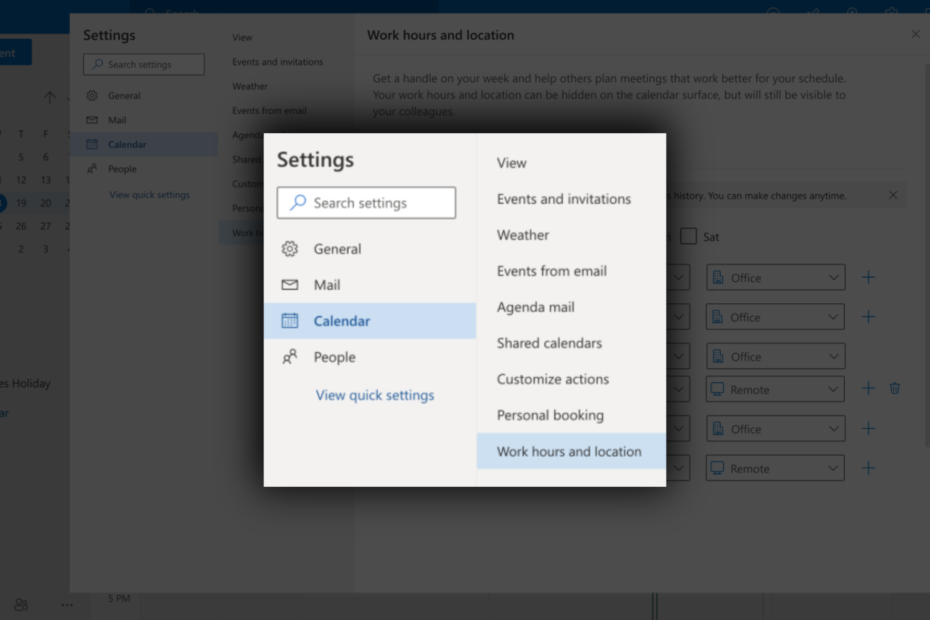
хИНСТАЛИРАЙТЕ КАТО КЛИКНЕТЕ ВЪРХУ ИЗТЕГЛЯНЕ НА ФАЙЛА
- Изтеглете Restoro PC Repair Tool който идва с патентовани технологии (наличен патент тук).
- Кликнете Започни сканиране за да намерите проблеми с Windows, които може да причиняват проблеми с компютъра.
- Кликнете Поправи всичко за отстраняване на проблеми, засягащи сигурността и производителността на вашия компютър.
- Restoro е изтеглен от 0 читатели този месец.
В нарастващата епоха на отдалечената и хибридна работна сила, Microsoft подготви отговор за установяване на плавно работно време и местоположения. Едно от решенията е, че сега можете да зададете работното си време Outlook, така че вие и вашите колеги можете да се свързвате и да си сътрудничите по-добре.
Независимо дали сте офис работник, на свободна практика или дистанционен професионалист, разбирането как да дефинирате и персонализирате работното си време в Outlook може да ви помогне да останете организирани и фокусирани. Помага ви да получавате навременни известия, да избягвате ненужни прекъсвания и да поддържате ясна граница между професионалния и личния си живот.
С това казано обаче, все още има известно ограничение, което идва с това. Понастоящем тази опция е достъпна само в уеб версията, но Microsoft работи в тясно сътрудничество, за да я пренесе в Teams и Outlook за Windows, iOS, Android и Mac. Ще ви държим в течение, след като функцията бъде въведена за всички.
В това ръководство стъпка по стъпка ще ви покажем как да настроите и споделите работното си местоположение и график в Microsoft Outlook.
Как да зададете работно време в Outlook
1. Отворете вашето приложение Outlook.
2. Отидете на Настройки ➜ Вижте всички настройки на Outlook ➜ Календар.
3. На Работно време и местоположение, изберете кое време предпочитате всеки ден. Можете също така да изберете между работа в офиса или от разстояние от падащото меню.
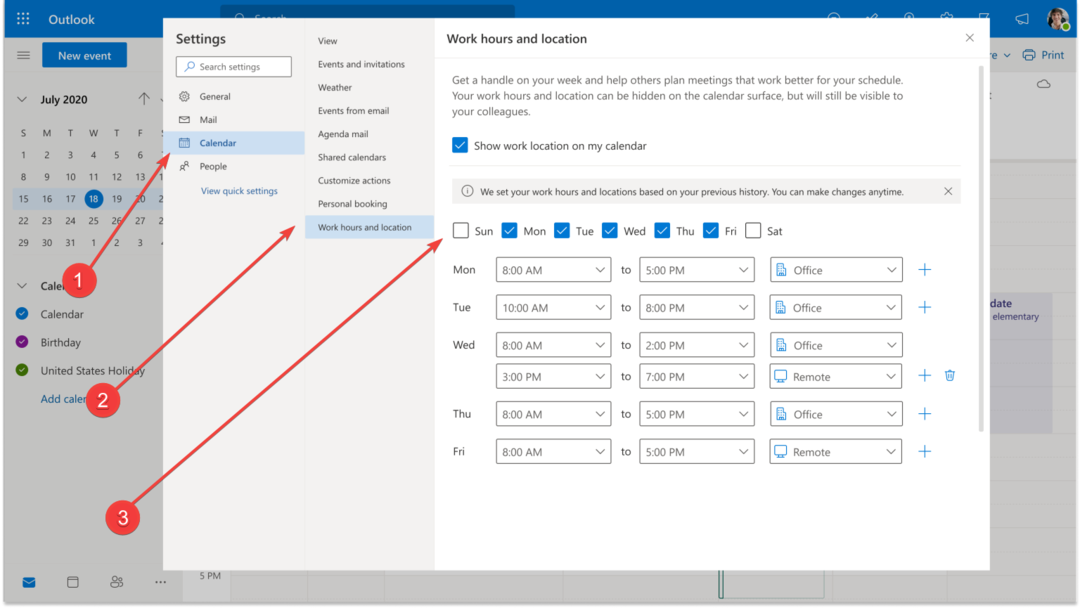
Говорейки за това, дългоочакваният помощен инструмент на Microsoft, Втори пилот, генерира шум, докато се подготвя да си проправи път към всички приложения на Microsoft 365 (Office).
Сред тези приложения Outlook е настроен да получи някои вълнуващи функции. Задвижвани от GPT-4, една такава функция ще позволи на потребителите да създават чернова от дълъг имейл, рационализирайки процеса на съставяне на отговори или съобщения.
Освен това Copilot ще предложи възможност за генериране на резюме въз основа на съдържанието на имейла, предоставяйки кратък преглед на съобщението.
Въпреки че тези функции звучат обещаващо, важно е да се отбележи, че Copilot в момента е подложен на стриктно тестване с избрана група вътрешни лица.
Често ли използвате Outlook за работа? Ако е така, определихте ли работното си време? Уведомете ни в коментарите!
Все още имате проблеми? Коригирайте ги с този инструмент:
СПОНСОРИРАНА
Ако съветите по-горе не са разрешили проблема ви, вашият компютър може да има по-сериозни проблеми с Windows. Препоръчваме изтегляне на този инструмент за поправка на компютър (оценен като страхотен на TrustPilot.com), за да се справите лесно с тях. След инсталирането просто щракнете върху Започни сканиране и след това натиснете Поправи всичко.


